Πώς να διορθώσετε το σφάλμα League of Legends 0xc000006;
Σε αυτό το άρθρο, θα προσπαθήσουμε να επιλύσουμε το σφάλμα 0xc000006 που αντιμετωπίζουν οι παίκτες του League of Legends κατά την εκτέλεση του παιχνιδιού.

Οι παίκτες LoL αντιμετωπίζουν το σφάλμα 0xc000006 κατά το άνοιγμα του παιχνιδιού, περιορίζοντας την πρόσβασή τους στο παιχνίδι. Εάν αντιμετωπίζετε ένα τέτοιο πρόβλημα, μπορείτε να βρείτε μια λύση ακολουθώντας τις παρακάτω προτάσεις.
Τι είναι το σφάλμα League of Legends 0xc000006;
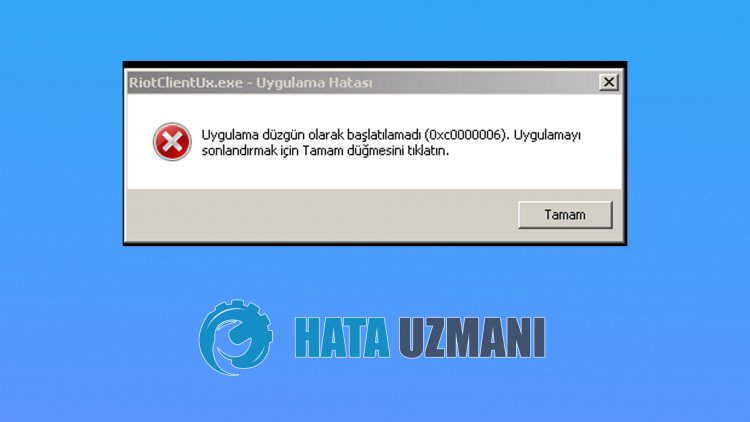 < height="422" //p>
< height="422" //p>
Αυτό το σφάλμα μπορεί να προκύψει λόγω καταστροφής αρχείων παιχνιδιών ή λειτουργικού συστήματος Windows. Φυσικά, μπορεί να συναντήσουμε ένα τέτοιο σφάλμα όχι μόνο λόγω αυτού του προβλήματος, αλλά και λόγω πολλών προβλημάτων. Για αυτό, θα προσπαθήσουμε να λύσουμε το πρόβλημα λέγοντάς σας μερικές προτάσεις.
Πώς να διορθώσετε το σφάλμα League of Legends 0xc000006
Μπορούμε να λύσουμε το πρόβλημα ακολουθώντας τις παρακάτω προτάσεις για να διορθώσετε αυτό το σφάλμα.
1-) Χρησιμοποιήστε το Hextech Repair Tool
Μπορούμε να απαλλαγούμε από τέτοια διάφορα σφάλματα χρησιμοποιώντας το εργαλείο επισκευής Hextexh που αναπτύχθηκε από την Riot Games. Δεν γνωρίζουμε όμως αν αυτή η διαδικασία δίνει οριστική λύση. Άλλωστε, αν έχουν αναπτύξει μια τέτοια εφαρμογή, γιατί να μην λειτουργεί για εμάς;
- Hextech. Κάντε κλικ για λήψη.
- Κάντε δεξί κλικ στην εφαρμογή Hextech που κατεβάσατε.εκτελείται ως διαχειριστής
- Μετά από αυτήν τη διαδικασία, περιμένετε να ολοκληρωθεί η διαδικασία εγκατάστασης.
- Hextech, επιλέξτε τις ρυθμίσεις όπως στην παρακάτω εικόνα και πατήστε το κουμπί Έναρξη.

Αφού ολοκληρωθεί αυτή η διαδικασία, επανεκκινήστε τον υπολογιστή σας και προσπαθήστε να συνδεθείτε στο παιχνίδι League of Legends.
2-) Ελέγξτε τα πλαίσια παιχνιδιού
Η έλλειψη πλαισίων παιχνιδιού στον υπολογιστή σας μπορεί να δημιουργήσει διάφορα σφάλματα στο παιχνίδι. Επομένως, ο υπολογιστής σας πρέπει να διαθέτει εφαρμογές DirectX, .NET Framework, VCRedist.
- Κάντε κλικ για λήψη του τρέχοντος .NET Framework.
- Κάντε κλικ για λήψη του ενημερωμένου VCRedist.
- Κάντε κλικ για λήψη του τρέχοντος DirectX
Μετά την εκτέλεση της ενημέρωσης, μπορείτε να επανεκκινήσετε τον υπολογιστή σας και να εκτελέσετε το παιχνίδι και να ελέγξετε εάν το πρόβλημα παραμένει.
3-) Ενημερώστε τα προγράμματα οδήγησης σας
Ελέγξτε εάν η κάρτα γραφικών σας και τα άλλα προγράμματα οδήγησης πλαισίου είναι ενημερωμένα. Για αυτό;
- Κατεβάστε και εγκαταστήστε το Driver Booster.
- Ανοίξτε το πρόγραμμα Driver Booster.
- Εκτελέστε τη διαδικασία σάρωσης πατώντας το κουμπί SCAN στην οθόνη που εμφανίζεται.
Μετά την ολοκλήρωση της σάρωσης, θα αποκαλυφθούν διάφορα παλιά προγράμματα οδήγησης. Εκτελέστε την ενημέρωση επιλέγοντας παλιά προγράμματα οδήγησης και επανεκκινήστε τον υπολογιστή σας. Μετά από αυτήν τη διαδικασία, ανοίξτε το παιχνίδι μας και ελέγξτε αν το πρόβλημα παραμένει.
4-) Απενεργοποιήστε το πρόγραμμα προστασίας από ιούς
Απενεργοποιήστε οποιοδήποτε πρόγραμμα προστασίας από ιούς χρησιμοποιείτε ή διαγράψτε το εντελώς από τον υπολογιστή σας. Εάν χρησιμοποιείτε το Windows Defender, απενεργοποιήστε το. Για αυτό;
- Πληκτρολογήστε "Προστασία από ιούς και απειλές" στην οθόνη έναρξης αναζήτησης και ανοίξτε την.
- Στη συνέχεια κάντε κλικ στο "Διαχείριση ρυθμίσεων".
- Προστασία σε πραγματικό χρόνο σε "Απενεργοποίηση".
Μετά από αυτό, ας απενεργοποιήσουμε άλλη προστασία ransomware.
- Ανοίξτε την οθόνη έναρξης αναζήτησης.
- Ανοίξτε την οθόνη αναζήτησης πληκτρολογώντας Ρυθμίσεις ασφαλείας των Windows.
- Κάντε κλικ στην επιλογή Προστασία από ιούς και απειλές στην οθόνη που ανοίγει.
- Κάντε κλικ στην επιλογή Ransomware Protection στο μενού.
- Απενεργοποιήστε την Πρόσβαση σε ελεγχόμενο φάκελο στην οθόνη που ανοίγει.
Μετά την εκτέλεση αυτής της λειτουργίας, θα χρειαστεί να προσθέσουμε τα αρχεία παιχνιδιού League of Legends ως εξαίρεση.
- Πληκτρολογήστε "Προστασία από ιούς και απειλές" στην οθόνη έναρξης αναζήτησης και ανοίξτε την.
- Ρυθμίσεις προστασίας από ιούς και απειλές, κάντε κλικ στην επιλογή Διαχείριση ρυθμίσεων και, στη συνέχεια, Εξαιρέσειςb> Στοb>, επιλέξτε Προσθήκη ή κατάργηση εξαιρέσεων.
- Προσθήκη εξαίρεσης και, στη συνέχεια, επιλέξτε το φάκελο παιχνιδιών League of Legends που είναι αποθηκευμένος στο δίσκο σας.
Μετά από αυτή τη διαδικασία, κλείστε εντελώς το πρόγραμμα Steam με τη βοήθεια ενός διαχειριστή εργασιών και προσπαθήστε να εκτελέσετε ξανά το παιχνίδι League of Legends. Εάν το πρόβλημα παραμένει, ας προχωρήσουμε στην επόμενη πρότασή μας.
5-) Διορθώστε σφάλματα των Windows
Τα αρχεία στα Windows είναι κατεστραμμένα ή κατεστραμμένα, γεγονός που μπορεί να οδηγήσει σε διάφορα σφάλματα. Για αυτό, θα μοιραστούμε μαζί σας δύο μπλοκ κώδικα και θα προσπαθήσουμε να σαρώσουμε και να επιδιορθώσουμε κατεστραμμένα ή κατεστραμμένα αρχεία.
Κάντε σάρωση SFC
Τα κατεστραμμένα ή κατεστραμμένα αρχεία που εμφανίζονται σε αρχεία των Windows μπορούν να προκαλέσουν πολλούς κωδικούς σφάλματος. Για αυτό, θα σας πούμε μερικούς τρόπους επίλυσης του προβλήματος.
- Πληκτρολογήστε "cmd" στην οθόνη έναρξης αναζήτησης και εκτελέστε το ως διαχειριστής.
- Πληκτρολογήστε "sfc /scannow" στην οθόνη της γραμμής εντολών που ανοίγει και πατήστε enter.
Μετά από αυτήν τη διαδικασία, τα κατεστραμμένα ή κατεστραμμένα αρχεία θα σαρωθούν και θα γίνουν διορθώσεις. Μην τερματίσετε ή επανεκκινήσετε τον υπολογιστή σας μέχρι να ολοκληρωθεί η διαδικασία. Μετά από αυτήν τη διαδικασία, ας εκτελέσουμε μια άλλη πρόταση.
Κάντε σάρωση DISM
- Πληκτρολογήστε "cmd" στην οθόνη έναρξης αναζήτησης και εκτελέστε το ως διαχειριστής.
- Πληκτρολογήστε τις ακόλουθες εντολές στην οθόνη της γραμμής εντολών που ανοίγει και πατήστε enter.
- Dism /Online /Cleanup-Image /CheckHealth
- Dism /Online /Cleanup-Image /ScanHealth
- Dism /Online /Cleanup-Image /RestoreHealth
Μετά την επιτυχή ολοκλήρωση της διαδικασίας, μπορείτε να επανεκκινήσετε τον υπολογιστή σας και να ελέγξετε εάν το πρόβλημα παραμένει.
